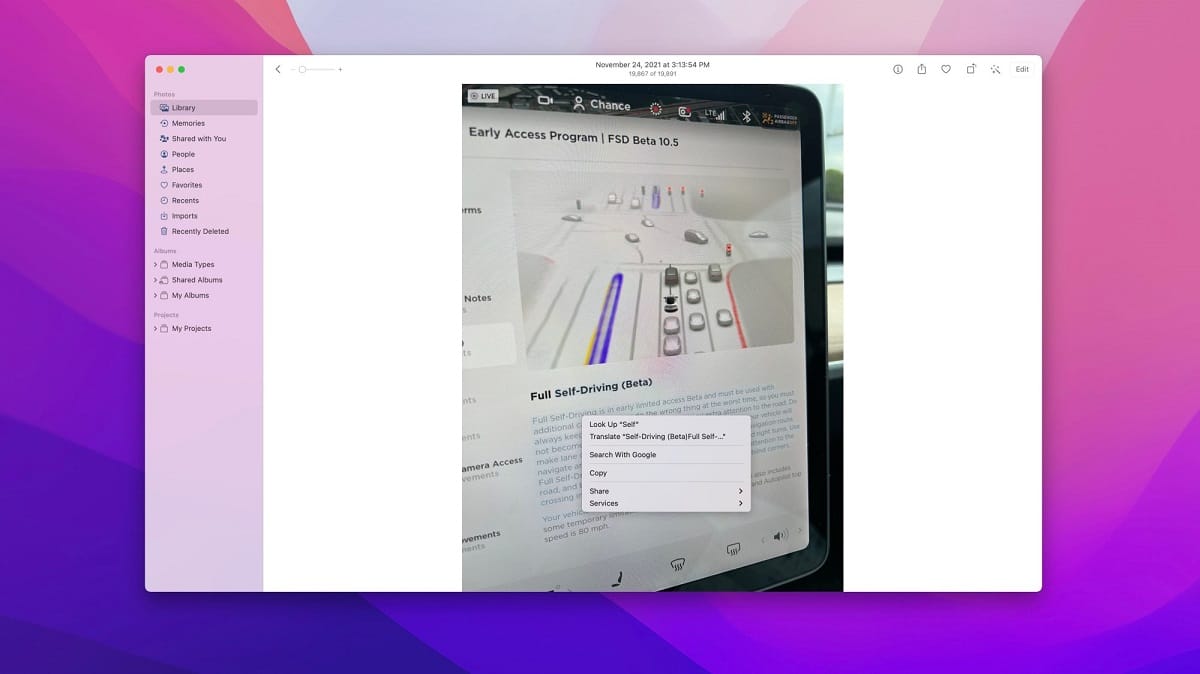
iOS'a eklenen yeni özelliklerden biri de Canlı Metin oldu. Gerçek bir geçiş. Zaten denediyseniz, bileceksiniz. Henüz yapmadıysanız, yapmanızı tavsiye ederim ve kamerayı herhangi bir metne doğrultarak nasıl çekildiğini göreceksiniz ve ardından her şeyi kopyalayabileceğinizi veya bir kısmını seçip size en uygun olanı kullanabileceğinizi göreceksiniz. . İPhone'da, ancak Mac'te de kullanmak mantıklı. Bu özelliği Apple bilgisayarınızda nasıl kullanacağınızı öğrenin.
Canlı Metin esasen görüntülerdeki metni tanır ve etkileşimli hale getirir, tıpkı geleneksel metin gibi.
Başlamadan önce, Apple'ın Haziran ayında WWDC'de macOS Monterey için Canlı Metin duyurusu ilk kez yapıldı, özelliğin yalnızca Apple Silikon işlemcili Mac'lerde kullanılabileceğini söyledi. Ardından, yaz boyunca süren beta test döngüsü sırasında, Intel tarafından desteklenen Mac'ler için kullanılabilirliği de genişletti.
Bu, Canlı Metin'in kullanılabilir olduğu anlamına gelir macOS Monterey çalıştırabilen herhangi bir Mac'te. Buna 2015 ve sonrası MacBook Air modelleri, 2015 ve sonrası MacBook Pro modelleri, 12 ve 2016 2017 inç MacBook, iMac Pro, 2015 ve sonrası iMac modelleri, 2014 ve sonrası mac mini ve 2013 ve sonrası Mac Pro dahildir. 2019. Şu anda Canlı Metin İngilizce, Çince, Fransızca, İtalyanca, Almanca, Portekizce ve İspanyolca'yı desteklemektedir.
macOS Monterey'de Canlı Metin özelliği Fotoğraflar uygulaması, Safari, Hızlı Bakış ve ekran görüntüsü arayüzünde çalışır. Fotoğraflar uygulamasında bir resim açabiliriz ve Canlı Metin, resimdeki herhangi bir metni tanımak ve onunla etkileşim kurmanıza izin vermek için etkinleştirilir. Kamerayı açmaya gerek yok. Apple'a göre:
Metin şimdi tüm fotoğraflarınız üzerinde tamamen etkileşimlidir, böylece kopyala ve yapıştır, ara ve çevir gibi özellikleri kullanabilirsiniz. Canlı Metin Fotoğraflar, Ekran Görüntüsü, Hızlı Bakış ve Safari'de çalışır.
Yapmamız gereken, Pages veya Word belgesinde metin yazarken yaptığınız gibi imleci metnin üzerine getirmektir. Söz konusu metni vurguladıktan sonra, kopyalayıp yapıştırabiliriz. Ayrıca arama veya çevirme işlevlerini kullanmak için üzerine sağ tıklayabiliriz. Her ne kadar yeni görsel arama işlevini unutamasak da.
Kolay doğru. Otomatik. Mac'imiz metni bizim için tanıyor, ama gerçekten çok işlevsel olan uygulamayı kullanması gereken biziz.